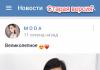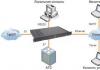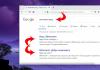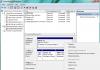Windows egalari ba'zan standart audio ishlov berish vositalaridan foydalangan holda barcha ehtiyojlarini qondira olmaydi, shuning uchun ular qo'shimcha drayverlarni o'rnatishlari kerak. Bugun biz Realtek HD haqida gaplashamiz. Busiz, ba'zi dasturlarda (masalan, Skype va boshqalar) oddiy ovoz sozlamalari imkonsiz bo'lishi mumkin. Bundan tashqari, haydovchi ovozni nozik sozlashga yordam beradi, ishlab chiqaruvchidan rivojlangan ekvalayzer xususiyatlarini va boshqa funktsiyalarni taklif qiladi. Ammo dasturiy ta'minot muhitida ishlaganda turli muammolar tez-tez uchraydi. Ushbu maqola nima uchun ba'zan Realtek HD Manager-ni ishga tushirish mumkin emasligi va xatolik uchun nima qilish kerakligi haqida.
Realtek HD menejeri
Realtek HD-ni ishga tushirishda tizim xatosi bo'lsa, foydalanuvchi oldida hech qanday xabar ko'rinmaydi. Foydalanuvchi video tomosha qilish yoki musiqa tinglash paytida ovoz yo'qola boshlaganda yoki shovqin bilan o'ynalganda nimadir qilish kerakligini tushunadi. Bundan tashqari, o'rnatilgan audio uskunalar hech qanday harakatlarni qo'llab-quvvatlamasligi mumkin (turli xil musiqa asboblari, mikrofonlar, onlayn ko'rish, ba'zi o'yinlar yordamida). Agar u ish stoli kompyuter yoki noutbukda bo'lsa, uni o'rnatishingiz kerak va agar dasturiy ta'minot mavjud bo'lsa, uning ishlashidagi shovqinlarni tezda bartaraf qiling.
Realtek HD o'rnatish
Realtek HD Manager dasturini kompyuteringizga o'rnatish uchun siz tegishli drayverlarni topishingiz va yuklab olishingiz kerak. Ammo shuni esda tutish kerakki, Realtek menejeri tegishli uskunasiz, ya'ni drayverga mos keladigan ovoz kartasisiz ishlamaydi. Shuning uchun, drayverlarni yuklab olish va ishga tushirishdan oldin, ular kompyuterda o'rnatilgan anakartga mos kelishiga ishonch hosil qilishingiz kerak. Dispetcherni ishga tushirishda xatolikni to'g'ri drayverni o'rnatish orqali hal qilish mumkin. To'shak nomini ko'ring. Plitalar bir necha usulda ishlatilishi mumkin:
- kompyuter uchun hujjatlarda yoki uskunaning o'zida nomni toping;
- Boshlash menyusida qidiruv satriga msinfo32 yoki dxdiag yozing;
- maxsus dasturlardan foydalaning (PCWizard, Everest va boshqalar).
 Kompyuter modeli - anakart nomi
Kompyuter modeli - anakart nomi Dasturiy ta'minotning to'g'ri ishlashi faqat barcha qadamlar bajarilgandan so'ng mumkin va kompyuterni qayta ishga tushirish kerak.
Kompyuter uchun drayverlarni qaerdan yuklab olish mumkin
Barcha dasturlarni mat ishlab chiqaruvchining rasmiy veb-saytlaridan olish tavsiya etiladi. to'lovlar. Uning modelini bilib, yuklab olish bo'limida mos keladigan operatsion tizim va matni toping. drayverlarni doskaga joylashtiring va ularni o'rnating.
Ba'zi foydalanuvchilar https://drp.su/ru/catalog ma'lumotlar bazasidan foydalanib drayverni topishni maslahat berishadi. Buni amalga oshirish uchun siz uskunaning identifikatorini bilishingiz kerak. Uni qayerdan izlash kerak?
- Vazifalar panelida karnay belgisini toping va ustiga o'ng tugmasini bosing;
- "Ijro qurilmalari" ga o'ting;
- Realtek Digital Input-ni o'ng tugmasini bosing;
- uskunaning "Xususiyatlar" bo'limiga o'ting;
- "Tafsilotlar" yorlig'ini oching;
- Ochiladigan menyudan uskuna identifikatorini tanlang va undan nusxa oling;
- uni yuqoridagi ma'lumotlar bazasidagi kerakli qatorga joylashtiring.
Ochilgan sahifada siz joriy OS versiyasini, eng so'nggi drayverni va boshqa ma'lumotlarni ko'rasiz va kerakli dasturiy ta'minotni yuklab olish imkoniyatidan foydalanasiz.
 Haydovchi ma'lumotlar bazasi
Haydovchi ma'lumotlar bazasi Haydovchi yangilash
Drayvlaringiz yangilanganligini tekshiring.
- Qurilma menejerida "Audio qurilmalar" ni kengaytiring va Realtek HD Audio-ni o'ng tugmasini bosing.
- Ko'rsatilgan menyuda "Xususiyatlar" yorlig'ida o'rnatilgan drayverlar haqidagi ma'lumotlarni ko'ring va agar kerak bo'lsa, ularni yangilang.
- Bundan tashqari, drayverni oldingi versiyaga qaytarish mumkin.
 Menejerda ovozli qurilma
Menejerda ovozli qurilma Funktsionallikni tekshirish
Vazifalar panelining o'ng burchagidagi karnay tasvirini o'ng tugmasini bosing va "O'ynatish qurilmalari" ni bosing. Ular yoqilganligiga ishonch hosil qiling. Agar yo'q bo'lsa, ochiladigan oynada "Use this device (on)" ni tanlang. Shuningdek, "O'chirilgan / uzilgan qurilmalarni ko'rsatish" qatorlari yonida tasdiqlash qutilari mavjudligini tekshiring (buni amalga oshirish uchun ro'yxatga olish qurilmalari ro'yxatining istalgan joyini o'ng tugmasini bosing).
Xususiyatlarda Realtek HD uchun drayver versiyasini ko'rishingiz mumkin.
 Dinamik xususiyatlari
Dinamik xususiyatlari Realtek HD tizimi bilan mos kelmasligi
Realtek HD bilan ishlash uchun yuklab olingan va o'rnatilgan drayver kompyuterning operatsion tizimiga mos kelmasligi mumkin. Shuning uchun, dasturiy ta'minotni qidirayotganda, Windows-ga mos keladiganini tanlang. Masalan, ba'zi drayverlar Windows XP-2000 ga, boshqalari esa Windows 7-10 ga mos keladi. Bundan tashqari, OS ning bitni (32 yoki 64 bit) hisobga olish kerak.
Tizimdagi nosozliklar
Ro'yxatga olish kitobining buzilishi yoki boshqa tizim xatolari tez-tez uchraydi. Bunday holda, ularning mavjudligi uchun kompyuteringizni tekshirishingiz va ro'yxatga olish kitobini tiklashingiz kerak. Bu maxsus dasturiy ta'minot (masalan, CCleaner) yordamida amalga oshiriladi. Barcha kerakli amallarni bajarganingizdan so'ng, kompyuteringizni qayta ishga tushiring va Realtek HD to'g'ri ishga tushirilganligini yana tekshiring. Shuningdek, tarmoq drayverlarini yuklash orqali tizimga xavfsiz rejimda kirishga harakat qilishingiz mumkin. Agar dispetcher ishlayotgan bo'lsa, unda siz mos drayverni izlashingiz va yuklab olishingiz kerak.
Bugungi kunda ko'plab foydalanuvchilar Realtek ishlab chiqaruvchisidan ovoz kartalaridan foydalanadilar. Ulardan ba'zilari to'g'ri konfiguratsiya uchun Realtek HD menejerini o'rnatish tavsiya etilishini bilishadi. Bu qanday dasturiy ta'minot ekanligini, uni o'rnatishning asosiy qoidalari qanday ekanligini va umuman kerakmi yoki yo'qligini tushunish juda muhimdir. Ushbu menejerda ko'plab muammolar mavjud, eng keng tarqalgan holat dasturni boshqaruv panelida topib bo'lmaganda.
"HD" yorlig'ining o'zi yuqori sifatli tushuntirishni o'z ichiga oladi. Ovoz sifati yuqori darajada bo'lishini ta'minlash uchun faqat Realtek ovoz kartalari uchun yaratilgan. Ko'pgina foydalanuvchilarning ushbu dasturiy ta'minot haqidagi bilimlari shu erda tugaydi. Biroq, bu nafaqat yoqimli effektlarga ega ovozni yaxshilash dasturi.
Eslatma! Ushbu dastur foydalanuvchi shaxsiy kompyuterining butun ovoz tizimining to'g'ri ishlashi uchun mas'ul bo'lgan drayverlarning butun to'plamini o'z ichiga oladi.
Qanday afzalliklari bor
Ko'pgina foydalanuvchilar ushbu dasturni afzal ko'rishining yana bir sababi bor. Uning yordami bilan ovoz kartalarining yashirin imkoniyatlari qo'llab-quvvatlanadi. Agar siz standart drayverlar to'plamini o'rnatsangiz, ulardan foydalanish imkonsiz bo'ladi.

Foydalanishning barcha afzalliklari ro'yxati mavjud:
- Foydalanuvchi endi turli xil ovoz formatlarini sozlashda muammolarga duch kelmaydi. Endi unga turli xil qo'shimcha dasturlarni o'rnatish va ijro etish xatolarini qidirish kerak emas;
- ovoz yanada "toza" bo'ladi, uning sifati sezilarli darajada yaxshilanadi;
- agar foydalanuvchi ovozli qidiruv yoki xabarlarga murojaat qilsa va tez-tez ovozini yozib olsa, u aniqroq eshitiladi va tanib olish yaxshilanadi;
- Bu atrof-muhit ovozi bilan o'yin o'ynaydigan geymerlar uchun haqiqiy xudo. Ushbu dasturiy ta'minotdan foydalanish sizni atmosferaga to'liq botirish imkonini beradi;
- Plug & Play standartiga ega bo'lgan barcha qurilmalar endi foydalanuvchi uchun muammo emas.
Ushbu menejerning qo'llanilishi universaldir. Dastur Realtek ishlab chiqaruvchisi, shuningdek, boshqa ishlab chiqaruvchilarning qurilmalari uchun javob beradi. Bunday holda, hech qanday muammo bo'lmaydi.
Uni kompyuteringizda qaerdan topish mumkin

Menejer tizim elementidir, shuning uchun Boshlash tugmasi orqali kirish mumkin bo'lgan Boshqarish panelida joylashgan. Ba'zi hollarda (odatda bu o'rnatishdan so'ng darhol sodir bo'ladi), bu dastur tizim tepsisiga joylashtiriladi, u doimo faol va fonda ishlaydi.
Realtek HD Manager boshqaruv panelida joylashmaganligi juda keng tarqalgan. Muammo har doim ham operatsion tizimning eskirgan versiyasida yotmaydi. Ehtimol, foydalanuvchi noto'g'ri tarqatishni o'rnatgan yoki uni noto'g'ri yuklab olgan, bu esa muammolarga olib kelgan.
Agar dispetcher topilmasa
Ehtimol, ushbu dastur tizimda o'rnatilmagan. Bu keng tarqalgan amaliyot, chunki bu menejer standart drayverlar to'plamiga tegishli emas.
Ushbu muammoni hal qilish uchun siz ishlab chiquvchining tasdiqlangan rasmiy veb-saytiga tashrif buyurishingiz kerak, "Issiq yuklamalar" ni toping va "Yuqori aniqlikdagi audio kodeklar" bandini bosing. Keyingi qadam ushbu dasturni kompyuteringizga qo'lda o'rnatishdir.

"Realtek HD" ni kompyuteringizga qanday o'rnatish kerak
Ushbu harakatlarni bajarish uchun hech qanday qo'shimcha bilim talab qilinmaydi, tizim hamma narsani o'zi qiladi;

Mutaxassislar o'rnatishdan so'ng darhol kompyuterni qayta ishga tushirishni tavsiya qiladi, shunda dastur to'g'ri ishlay boshlaydi. Agar yuqoridagi amallardan keyin hech narsa o'zgarmasa, siz ishlab chiqaruvchining veb-saytiga qaytishingiz va bir xil o'rnatish bosqichlarini bajarib, qo'shimcha paketlarni topishingiz kerak.
Yuklab olishda "faqat haydovchilar" yozuviga e'tibor berish kerak. Unda aytilishicha, faqat drayverlarning o'zlari yuklab olinmoqda va menejer o'rnatilmaydi.

Yuqoridagi skrinshotda, eng pastki qismida kerakli Realtek SoundBack-ni topishingiz mumkin.
Eslatma! Agar o'rnatishdan keyin dasturiy ta'minot hali ham ko'rinmasa, muammo uning displeyi o'chirilgan bo'lishi mumkin.

Endi foydalanuvchi kompyuterni qayta ishga tushirishi kerak. Menejer boshqaruv panelida paydo bo'lishi kerak.
Menejer ovoz sozlamalari
Dispetcher topilgach, to'g'ri ishlash uchun to'g'ri sozlamalarni kiritish kerak. Barcha asosiy parametrlar turli effektlarga, shuningdek, foydalanuvchi joylashgan joyga tegishli.

Eslatma! Namuna olish chastotasini tanlashda 48000 Gts ni tanlash yaxshidir. Lekin ko'pincha ovoz chuqurligini 24 bitga o'rnatish tavsiya etiladi.
Ushbu ko'rsatkichlar umumiy qabul qilingan bo'lsa-da, foydalanuvchi parametrlarni o'z xohishiga ko'ra o'zgartirishi mumkin.
Kodeklarni o'rnatish
Kodeklar chuqurroq va yoqimli ovoz olish uchun o'rnatiladi. Bunday holda, siz hech narsa yuklab olishingiz shart emas, chunki dispetcher har qanday audio yoki video formatga yaxshi ovoz beradi.

Agar xohlasangiz, siz hali ham turli xil kodeklarni o'z ichiga olgan K-Lite dasturini yuklab olishingiz mumkin. Mutaxassislar Mega Codec Pack versiyasini tanlashni tavsiya qiladilar.
Nihoyat
Shuni ta'kidlash kerakki, ushbu menejer, shuningdek, haydovchilar musiqa tinglash va mukammal ovoz bilan video tomosha qilishni afzal ko'rgan foydalanuvchilar uchun juda foydali bo'ladi. Dastur interfeysi intuitiv va sozlamalari oddiy.

Windows 10 operatsion tizimining ba'zi foydalanuvchilari ushbu parametrlarning barchasi menejersiz, lekin tizimning o'zida sozlanishi mumkinligini ta'kidlaydilar. Zamonaviy versiya, albatta, bu imkoniyatni taqdim etadi, lekin dasturiy ta'minotning o'zida barcha foydali funktsiyalar birgalikda to'plangan, ulardan foydalanish juda qulay.
To'g'ri ishlash paytida ovoz birdan yo'qolib qolsa, tizimni yangilashga shoshilishning hojati yo'q. Dinamiklar yoki minigarnituralar to'g'ri ulanmagan bo'lishi mumkin, shuning uchun vaqti-vaqti bilan ovoz yo'qoladi. Paneldagi rozetkani to'g'ri aniqlash muhimdir. Ishlab chiqaruvchilar ko'pincha foydalanuvchilarga yo'l topishlarini osonlashtirish uchun vilkalar va rozetkalarni bir xil rangda qilishadi.

Agar siz o'rnatish va ishga tushirish bilan bog'liq muammolarga duch kelsangiz, yuqoridagi maslahatlar sizni mukammal tarzda engishga yordam beradi. Ammo agar foydalanuvchi kerakli natijaga erishmasa, unda o'rnatilgan ovoz kartasi uning kompyuterida qo'llab-quvvatlanmasligi ehtimoli yuqori. Bunday holda, reestrni qayta o'rnatish yoki tahrirlash bilan bog'liq barcha harakatlar kutilgan natijaga olib kelmaydi.
Video - Windows 10 uchun Realtek HD Manager boshqaruv panelida yo'q
Ushbu qisqa maqolada men sozlash haqida gapiraman realtek hd menejeri.
Amaliyotimda ba'zida ushbu haydovchi bilan bog'liq muammolar mavjud bo'lgan holatlarga duch keldim, chunki foydalanuvchilar uni qanday qilib to'g'ri sozlashni bilishmaydi.
Biroq, bu drayver ovoz bilan bog'liq muammoga olib kelishi mumkin. Agar realtek hd menejeri To'g'ri sozlanmagan bo'lsa, ovoz yo'qoladi yoki mikrofon ishlamaydi.
realtek hd menejeri Bu zamonaviy texnologiyalarga asoslangan haydovchi. Ushbu drayver barcha formatlarni qo'llab-quvvatlaydi va sabvufer, minigarnituralar va boshqalar kabi turli xil qurilmalarni ulash imkoniyatiga ega. T.
Sizni oldindan ogohlantirmoqchimanki, ushbu realtek hd drayveri anakartning eski versiyalarida o'rnatilmasligi mumkin.
Bunday holat ham mavjud: bu drayverni ba'zi eski anakartlarga o'rnatish mumkin, ammo bu menejerning imkoniyatlari cheklangan bo'ladi.
Realtek hd menejerini o'rnatish uchun realtek ovoz drayverini yuklab olishingiz va o'rnatishingiz kerak.
Uni rasmiy veb-saytdan yuklab olish yoki dasturlar yordamida drayverlarni yangilash orqali olish mumkin.
Lekin birinchi navbatda, ushbu drayver kompyuterda yoki yo'qligini tekshirib ko'raylik. Tekshirish uchun boshlashga o'ting, asboblar panelini oching va ochilgan oynada ovoz va uskunani bosing.
Agar haydovchi bo'lsa, menyu ro'yxatining oxirida bo'lishi kerak realtek hd dispetcheri,
agar u erda bo'lmasa, http://www.realtek.com.tw/downloads/ yuklab olishingiz kerak.
Va shuning uchun biz ishlab chiquvchining rasmiy veb-saytiga bordik, ushbu drayverni yuklab oldik va uni o'rnatdik. Har bir narsa tayyor bo'lgach, biz ushbu drayverni sozlaymiz. Ochish uchun realtek hd dispetcheri Yana asboblar paneliga o'ting, uskuna va ovozni oching va quyida bizning dispetcherimiz. Unga sichqoncha bilan ikki marta bosing va dispetcher ochiladi.

Turli xil anakartlarda interfeys va tashqi ko'rinish farq qilishi mumkin. Ammo ularning ishlarining mohiyati bir xil. Ushbu oyna uchta asosiy bo'limga bo'lingan: "dinamiklar", "mikrofon" va "analog". Ushbu maqolada asosiy mavzu "analog" bo'limini sozlash bo'ladi, bu erda siz kompyuteringizning ulagichlarini, masalan, karnay, mikrofon va boshqalarni boshqarishingiz mumkin.
Realtek hd menejeri rozetkalarini tayinlash
Ushbu oynada ikkita kichik bo'lim mavjud: "orqa panel" va "old panel".
Standart anakartlarda orqa panelda uchta ulagich va old panelda ikkita ulagich mavjud. Bu anakartning modeli va ishlab chiqaruvchisiga bog'liq. Endi standart variantni ko'rib chiqaylik.
Agar siz karnay uyasi tayinlanishini tekshirishingiz kerak bo'lsa realtek hd menejeri. Bu asosan yashil rangga ega bo'lgan uydir
Yashil rozetkaga ikki marta bosing va maqsad tanlash menyusi ochiladi. Ochilgan menyuda "old dinamiklarga chiqish" variantini tanlang.

Agar siz minigarnituralarni ulamoqchi bo'lsangiz, "naushniklar" ni tanlang.

Bunday holda, ovoz o'z vazifasini bajaradi. To'g'ri mikrofon rozetkasini tanlash uchun pushti rozetkaga ikki marta bosing
va ochilgan oynada "mikrofon kiritish" opsiyasini tanlang

Old dinamik va mikrofon kirishi amalda juda kam qo'llaniladi, chunki u odatda anakartga ulanmagan.
Agar siz hali ham oldingi karnay ulagichidan foydalanishga qaror qilsangiz, ba'zi sozlamalarni o'zgartirishingiz kerak realtek hd dispetcheri.
Buning uchun "analog" yon panelda papka ko'rinishidagi ushbu belgini bosing
Va ochilgan oynada "old paneldagi rozetkani aniqlashni o'chirish" katagiga belgi qo'ying.

Va bunday manipulyatsiyalardan so'ng old panel faollashadi
Ushbu oyna ham ikki qismga bo'lingan. Har bir bo'limdagi har bir sozlama o'zi uchun gapiradi, men buni bu erda tushuntirishning ma'nosini ko'rmayapman. Bu realtek hd menejerini o'rnatishni yakunlaydi. Qolgan sozlamalar bilan siz ularni eshitish qobiliyatiga mos ravishda tanlagansiz, chunki har bir kishi o'z tanlovi ekvalayzer va boshqa effektlarga ega.

Bu sozlash uchun realtek dispetcheri hd tugadi. Umid qilamanki, ushbu qisqa maqola siz uchun foydali bo'ladi. Savollaringiz bo'lsa, sharh yozing. Yangi yozuvlargacha!
Ushbu qisqa maqolada men sozlash haqida gapiraman realtek hd menejeri.
Amaliyotimda ba'zida ushbu haydovchi bilan bog'liq muammolar mavjud bo'lgan holatlarga duch keldim, chunki foydalanuvchilar uni qanday qilib to'g'ri sozlashni bilishmaydi.
Biroq, bu drayver ovoz bilan bog'liq muammoga olib kelishi mumkin. Agar realtek hd menejeri To'g'ri sozlanmagan bo'lsa, ovoz yo'qoladi yoki mikrofon ishlamaydi.
realtek hd menejeri Bu zamonaviy texnologiyalarga asoslangan haydovchi. Ushbu drayver barcha formatlarni qo'llab-quvvatlaydi va sabvufer, minigarnituralar va boshqalar kabi turli xil qurilmalarni ulash imkoniyatiga ega. T.
Sizni oldindan ogohlantirmoqchimanki, ushbu realtek hd drayveri anakartning eski versiyalarida o'rnatilmasligi mumkin.
Bunday holat ham mavjud: bu drayverni ba'zi eski anakartlarga o'rnatish mumkin, ammo bu menejerning imkoniyatlari cheklangan bo'ladi.
Realtek hd menejerini o'rnatish uchun realtek ovoz drayverini yuklab olishingiz va o'rnatishingiz kerak.
Uni rasmiy veb-saytdan yuklab olish yoki dasturlar yordamida drayverlarni yangilash orqali olish mumkin.
Lekin birinchi navbatda, ushbu drayver kompyuterda yoki yo'qligini tekshirib ko'raylik. Tekshirish uchun boshlashga o'ting, asboblar panelini oching va ochilgan oynada ovoz va uskunani bosing.
Agar haydovchi bo'lsa, menyu ro'yxatining oxirida bo'lishi kerak realtek hd dispetcheri,
agar u erda bo'lmasa, http://www.realtek.com.tw/downloads/ yuklab olishingiz kerak.
Va shuning uchun biz ishlab chiquvchining rasmiy veb-saytiga bordik, ushbu drayverni yuklab oldik va uni o'rnatdik. Har bir narsa tayyor bo'lgach, biz ushbu drayverni sozlaymiz. Ochish uchun realtek hd dispetcheri Yana asboblar paneliga o'ting, uskuna va ovozni oching va quyida bizning dispetcherimiz. Unga sichqoncha bilan ikki marta bosing va dispetcher ochiladi.

Turli xil anakartlarda interfeys va tashqi ko'rinish farq qilishi mumkin. Ammo ularning ishlarining mohiyati bir xil. Ushbu oyna uchta asosiy bo'limga bo'lingan: "dinamiklar", "mikrofon" va "analog". Ushbu maqolada asosiy mavzu "analog" bo'limini sozlash bo'ladi, bu erda siz kompyuteringizning ulagichlarini, masalan, karnay, mikrofon va boshqalarni boshqarishingiz mumkin.
Realtek hd menejeri rozetkalarini tayinlash
Ushbu oynada ikkita kichik bo'lim mavjud: "orqa panel" va "old panel".
Standart anakartlarda orqa panelda uchta ulagich va old panelda ikkita ulagich mavjud. Bu anakartning modeli va ishlab chiqaruvchisiga bog'liq. Endi standart variantni ko'rib chiqaylik.
Agar siz karnay uyasi tayinlanishini tekshirishingiz kerak bo'lsa realtek hd menejeri. Bu asosan yashil rangga ega bo'lgan uydir
Yashil rozetkaga ikki marta bosing va maqsad tanlash menyusi ochiladi. Ochilgan menyuda "old dinamiklarga chiqish" variantini tanlang.

Agar siz minigarnituralarni ulamoqchi bo'lsangiz, "naushniklar" ni tanlang.

Bunday holda, ovoz o'z vazifasini bajaradi. To'g'ri mikrofon rozetkasini tanlash uchun pushti rozetkaga ikki marta bosing
va ochilgan oynada "mikrofon kiritish" opsiyasini tanlang

Old dinamik va mikrofon kirishi amalda juda kam qo'llaniladi, chunki u odatda anakartga ulanmagan.
Agar siz hali ham oldingi karnay ulagichidan foydalanishga qaror qilsangiz, ba'zi sozlamalarni o'zgartirishingiz kerak realtek hd dispetcheri.
Buning uchun "analog" yon panelda papka ko'rinishidagi ushbu belgini bosing
Va ochilgan oynada "old paneldagi rozetkani aniqlashni o'chirish" katagiga belgi qo'ying.

Va bunday manipulyatsiyalardan so'ng old panel faollashadi
Ushbu oyna ham ikki qismga bo'lingan. Har bir bo'limdagi har bir sozlama o'zi uchun gapiradi, men buni bu erda tushuntirishning ma'nosini ko'rmayapman. Bu realtek hd menejerini o'rnatishni yakunlaydi. Qolgan sozlamalar bilan siz ularni eshitish qobiliyatiga mos ravishda tanlagansiz, chunki har bir kishi o'z tanlovi ekvalayzer va boshqa effektlarga ega.

Bu sozlash uchun realtek dispetcheri hd tugadi. Umid qilamanki, ushbu qisqa maqola siz uchun foydali bo'ladi. Savollaringiz bo'lsa, sharh yozing. Yangi yozuvlargacha!
Agar siz Windows XP, Vista yoki 7 operatsion tizimida ishlayotgan bo'lsangiz va kompyuteringizda Realtek audio chipi bo'lsa, sizda Realtek proshivkasi ham bo'lishi kerak. Uni faollashtirish uchun Boshlash menyusiga o'ting va qidiruv maydoniga "Realtek" so'zini kiriting. Realtek HD Audio Manager qidiruv natijalarida paydo bo'lganda, uni ochish uchun uning nomini bosing. Agar u ro'yxatda bo'lmasa, ehtimol sizda audio drayver o'rnatilmagan yoki eskirgan versiyasi mavjud. Ushbu maqolada biz drayverni qanday o'rnatishni, shuningdek, ovoz sozlamalarini to'g'ri sozlashni aytib beramiz.
Realtek menejerini o'rnatish
Agar sizda Realtek audio drayveri o'rnatilmagan bo'lsa yoki eskirgan versiya o'rnatilgan bo'lsa, ushbu protsedura zarur.Realtek veb-saytidan yoki shaxsiy kompyuteringiz ishlab chiqaruvchisi veb-saytidan tegishli drayverni yuklab oling.
Arxivni oching va o'rnatuvchini ishga tushirish uchun "setup.exe" faylini ishga tushiring.
Eslatma: Agar "Windows ushbu drayverning noshirini tekshira olmaydi" qalqib chiquvchi oynasi paydo bo'lsa, o'rnatishni davom ettirish uchun "O'rnatish..." tugmasini bosing.
O'rnatish tugallangach, o'zgarishlar kuchga kirishi uchun tizimni qayta ishga tushirishingiz kerak bo'ladi.
Realtek® dasturi to'g'ri o'rnatilgan bo'lsa, tizim tepsisidagi Realtek® HD Audio Manager belgisini ko'rasiz. Realtek® HD Audio menejerini ko'rsatish uchun ushbu belgini ikki marta bosing.

Realtek Audio Utility foydalanuvchi uchun qo'llanma
Realtek® Audio Codec kabel o'tkazish xatolarini bartaraf etish uchun barcha audio portlarda 8 kanalli audio qo'llab-quvvatlash, Jack-Sensing, S/PDIF OUT qo'llab-quvvatlash va Realtek® patentlangan UAJ® (Universal Audio Jack) texnologiyasini taqdim etadi.Windows 8 / Windows 7 / Windows Vista uchun Realtek® HD Audio menejeri
Realtek HD Audio Manager-ning ushbu versiyasi Intel va Realtek audio dvigateli o'rnatilgan boshqa anakartlarni qo'llab-quvvatlaydi.
Eslatma: Konfiguratsiya opsiyalari yorliqlari faqat ma'lumot uchun mo'ljallangan va ekranda ko'rgan narsangizga mos kelmasligi mumkin. Windows® 8™/7™/Vista™ muhitida Realtek® HD Audio Manager analog/raqamli portlarga ulangan qurilmalarni avtomatik ravishda aniqlaydi va mos keladigan konfiguratsiya opsiya yorliqlarini ko'rsatadi. Bundan tashqari, boshqaruvchi interfeysi o'rnatilgan ovoz kartasining modeliga, shuningdek, haydovchi versiyasiga qarab biroz farq qilishi mumkin. Masalan:

Dinamiklar yorlig'i
Siz ko'rgan birinchi narsa - bu qurilma ovoz balandligi slayderi. O'ngdagi panelda siz audio chiqish qurilmalarini ulash variantlarini ko'rasiz.

Raqamli chiqish
Raqamli chiqish parametrlarini sozlash uchun:
"Kengaytirilgan qurilma sozlamalari" ni bosing. Bu erda siz old va orqa kirishlarni ajratishni yoqishingiz yoki o'chirishingiz mumkin (old/orqa mikrofon, old/orqa chiziqli kirish).

Keyinchalik, siz 4 ta kichik yorliqlarga kirishingiz mumkin: "Speaker konfiguratsiyasi", "Ovoz effektlari", "Xonani tuzatish" va "Standart format".
Karnay sozlamalarini o'rnatish uchun:


Mikrofon konfiguratsiyasi
Mikrofonni sozlash uchun "Mikrofon" yorlig'iga o'ting (Mic in). Asosiy oynaning yuqori qismida siz mikrofonni kuchaytirish va ovoz balandligi parametrlarini ko'rasiz. Slayderni qulay formatga sozlang.
Portni standart audio kiritish qurilmasi sifatida sozlash uchun Standart qurilmani o'rnatish tugmasini bosing.

Ushbu bo'limda siz ikkita kichik yorliqlarga kirishingiz mumkin: "Mikrofon effekti" va "standart format":
- Ovoz yozishda shovqinni kamaytirish, aks-sadoni bekor qilish va konferentsiya rejimi sozlamalarini sozlash uchun Mikrofon effekti tugmasini bosing.
- Standart audio chiqish formatini tanlash uchun "Standart format" tugmasini bosing.
Audio drayver versiyasi, DirectX versiyasi, audio kontroller versiyasi va audio kodek versiyasi haqidagi ma'lumotlarni ko'rsatish uchun Realtek® HD Audio Manager oynasining yuqori o'ng burchagidagi (ba'zan pastroq) ma'lumot belgisini bosing.